Muallif:
Roger Morrison
Yaratilish Sanasi:
20 Sentyabr 2021
Yangilanish Sanasi:
21 Iyun 2024

Tarkib
- Qadam bosish
- 8-usulning 1-usuli: Windows 8
- 8-ning 2-usuli: Windows 7
- 8-dan 3-usul: Windows Vista
- 8 ning 4-usuli: Windows XP
- 8-ning 5-usuli: Mac OS X
- 8-dan 6-usul: iOS
- 8-ning 7-usuli: Android
- 8-usulning 8-usuli: Linux
Simsiz tarmoqlar bugungi kunda mavjud bo'lgan eng keng tarqalgan tarmoq turlaridan biridir. Uni ishlatish qobiliyati deyarli har qanday mobil qurilmada o'rnatilgan. Bugungi kunda deyarli har bir muzey, bank, kutubxona va tez ovqatlanish restoranida WiFi mavjud. Mobil yoki boshqa qurilmangizdan sizga yaqin joylashgan simsiz tarmoqqa ulanish uchun quyidagi ko'rsatmalarga amal qiling.
Qadam bosish
8-usulning 1-usuli: Windows 8
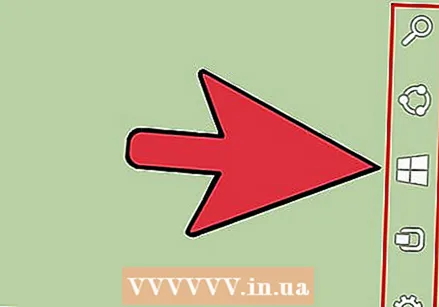 Jozibalar menyusini oching. Bunga sensorli ekranda o'ngdan chapga siljish yoki kursorni ekranning pastki qismidagi o'ng burchakka surish orqali kirishingiz mumkin.
Jozibalar menyusini oching. Bunga sensorli ekranda o'ngdan chapga siljish yoki kursorni ekranning pastki qismidagi o'ng burchakka surish orqali kirishingiz mumkin. 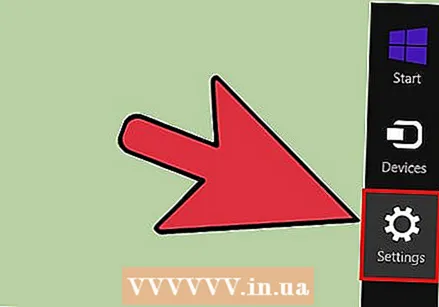 Jozibalarda Sozlamalar menyusini oching.
Jozibalarda Sozlamalar menyusini oching.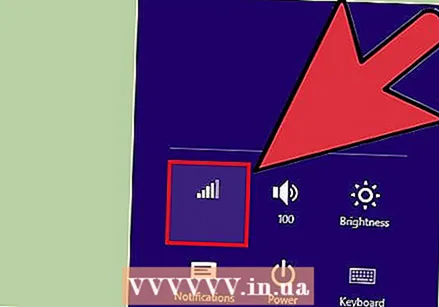 Simsiz tarmoq belgisini bosing yoki bosing. Bu signal chiziqlariga o'xshaydi.
Simsiz tarmoq belgisini bosing yoki bosing. Bu signal chiziqlariga o'xshaydi. 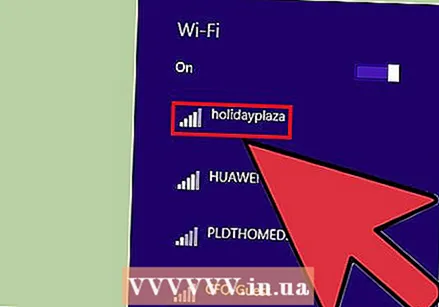 Ulanishni xohlagan tarmoqni tanlang. Agar siz bir nechta tarmoqqa ulanishingiz mumkin bo'lsa, uni ro'yxatdan tanlang.
Ulanishni xohlagan tarmoqni tanlang. Agar siz bir nechta tarmoqqa ulanishingiz mumkin bo'lsa, uni ro'yxatdan tanlang. - Agar siz tarmoqni topa olmasangiz, barcha sozlamalaringiz to'g'riligini tekshiring.
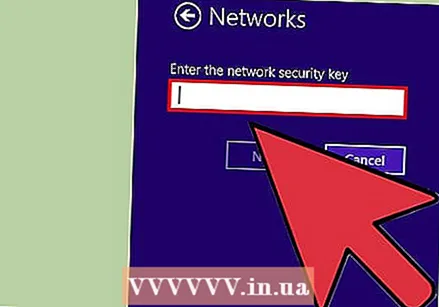 Simsiz tarmoq uchun parolingizni kiriting. Tarmoqni tanlaganingizda, tarmoq xavfsizligi sharti bilan sizdan parol so'raladi. Shundagina siz tarmoqqa kirish huquqiga ega bo'lasiz.
Simsiz tarmoq uchun parolingizni kiriting. Tarmoqni tanlaganingizda, tarmoq xavfsizligi sharti bilan sizdan parol so'raladi. Shundagina siz tarmoqqa kirish huquqiga ega bo'lasiz. - Bundan tashqari, ish stoli rejimidan foydalangan holda simsiz tarmoqqa ulanishingiz mumkin. Windows 7 uchun amallarni bajaring.
8-ning 2-usuli: Windows 7
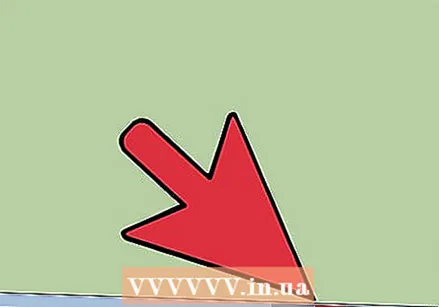 Tizim tepsisidagi Tarmoq belgisini bosing. Buni ish stolining pastki qismidagi o'ng burchakda topishingiz mumkin. Piktogramma chekilgan kabeli yoki signal panellari o'rnatilgan monitorga o'xshaydi. Belgini ko'rish uchun tizim tepsisi yonidagi o'qni bosishingiz kerak bo'lishi mumkin.
Tizim tepsisidagi Tarmoq belgisini bosing. Buni ish stolining pastki qismidagi o'ng burchakda topishingiz mumkin. Piktogramma chekilgan kabeli yoki signal panellari o'rnatilgan monitorga o'xshaydi. Belgini ko'rish uchun tizim tepsisi yonidagi o'qni bosishingiz kerak bo'lishi mumkin. 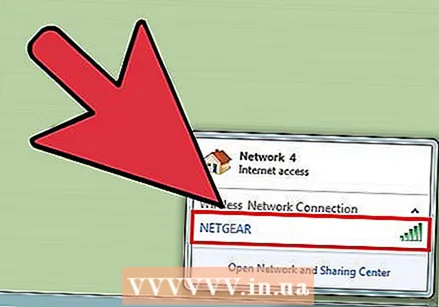 Ro'yxatdagi tarmoqni tanlang. Tarmoqlar belgisini bosganingizda, sizning hududingizda mavjud bo'lgan tarmoqlarning ro'yxati sizga taqdim etiladi. Ro'yxatdan ulanadigan tarmoqni tanlang.
Ro'yxatdagi tarmoqni tanlang. Tarmoqlar belgisini bosganingizda, sizning hududingizda mavjud bo'lgan tarmoqlarning ro'yxati sizga taqdim etiladi. Ro'yxatdan ulanadigan tarmoqni tanlang. - Agar siz tarmoqni topa olmasangiz, uni to'g'ri sozlaganingizga ishonch hosil qiling.
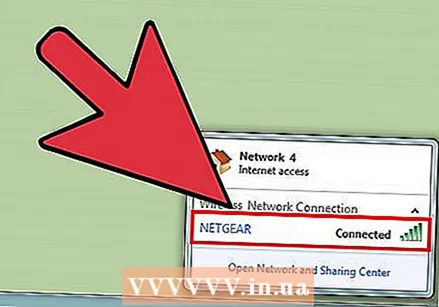 Ulanish-ni bosing. Sizning kompyuteringiz tarmoqqa ulanishga harakat qiladi. Agar tarmoq himoyalangan bo'lsa, undan foydalanish uchun parol kiritishingiz kerak bo'ladi.
Ulanish-ni bosing. Sizning kompyuteringiz tarmoqqa ulanishga harakat qiladi. Agar tarmoq himoyalangan bo'lsa, undan foydalanish uchun parol kiritishingiz kerak bo'ladi.
8-dan 3-usul: Windows Vista
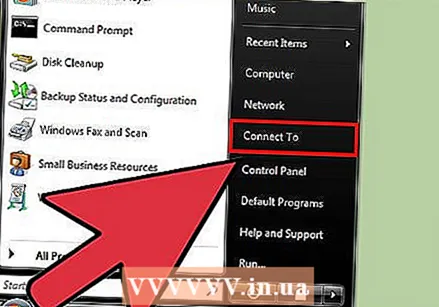 Boshlash menyusini bosing. Boshlash menyusida menyuning o'ng tomonida joylashgan "Ulanish" tugmachasini bosing.
Boshlash menyusini bosing. Boshlash menyusida menyuning o'ng tomonida joylashgan "Ulanish" tugmachasini bosing. 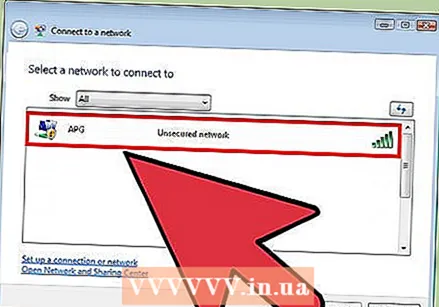 Simsiz tarmog'ingizni bosing. Keyin Ulanish-ni bosing. Tarmoq xavfsizligi ta'minlangan taqdirda sizdan parol so'raladi.
Simsiz tarmog'ingizni bosing. Keyin Ulanish-ni bosing. Tarmoq xavfsizligi ta'minlangan taqdirda sizdan parol so'raladi. - Ochilgan menyu Simsiz-ga o'rnatilganligiga ishonch hosil qiling.
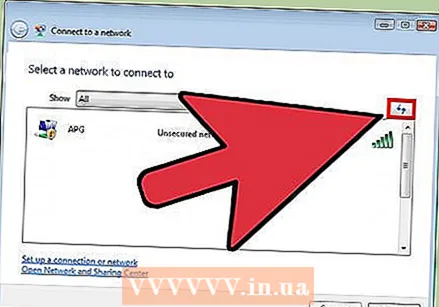 Tarmoqlarni qidirish uchun Yangilash tugmachasini yana bir marta bosing. Agar siz tarmoqning chekkasida bo'lsangiz yoki tarmoq onlayn bo'lib qaytgan bo'lsa, tarmoqlarni qayta tekshirish uchun Yangilash tugmasini bosing.
Tarmoqlarni qidirish uchun Yangilash tugmachasini yana bir marta bosing. Agar siz tarmoqning chekkasida bo'lsangiz yoki tarmoq onlayn bo'lib qaytgan bo'lsa, tarmoqlarni qayta tekshirish uchun Yangilash tugmasini bosing.
8 ning 4-usuli: Windows XP
 Tarmoq belgisini o'ng tugmasini bosing. Buni ish stolining pastki o'ng burchagidagi tizim tepsisinde topish mumkin. Yashirin piktogrammalarni ko'rsatish uchun laganda o'qini bosishingiz kerak bo'lishi mumkin.
Tarmoq belgisini o'ng tugmasini bosing. Buni ish stolining pastki o'ng burchagidagi tizim tepsisinde topish mumkin. Yashirin piktogrammalarni ko'rsatish uchun laganda o'qini bosishingiz kerak bo'lishi mumkin. 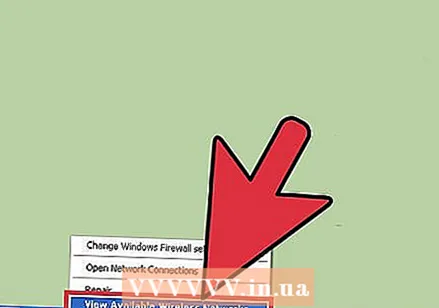 "Mavjud simsiz tarmoqlarni ko'rish" -ni tanlang. Bu sizning kompyuteringiz doirasidagi tarmoqlar ro'yxatini ochadi. Siz foydalanmoqchi bo'lgan tarmoqni bosing.
"Mavjud simsiz tarmoqlarni ko'rish" -ni tanlang. Bu sizning kompyuteringiz doirasidagi tarmoqlar ro'yxatini ochadi. Siz foydalanmoqchi bo'lgan tarmoqni bosing. 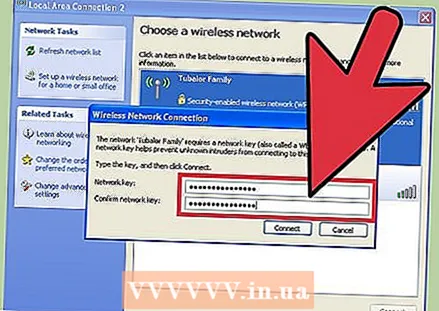 Parolni kiriting. "Tarmoq kaliti" maydoniga ulanishni istagan tarmoq uchun parolni kiriting. Ulanish-ni bosing.
Parolni kiriting. "Tarmoq kaliti" maydoniga ulanishni istagan tarmoq uchun parolni kiriting. Ulanish-ni bosing.
8-ning 5-usuli: Mac OS X
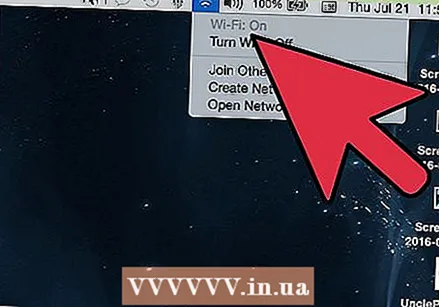 Menyu satrida WiFi belgisini bosing. Buni ish stolining yuqori qismida, o'ng burchakda topishingiz mumkin. Agar belgi mavjud bo'lmasa, Apple menyusini bosing va Tizim parametrlarini tanlang. Tarmoq bo'limini oching, WiFi-ni bosing va "Menyu satrida WiFi holatini ko'rsatish" katagiga belgi qo'ying.
Menyu satrida WiFi belgisini bosing. Buni ish stolining yuqori qismida, o'ng burchakda topishingiz mumkin. Agar belgi mavjud bo'lmasa, Apple menyusini bosing va Tizim parametrlarini tanlang. Tarmoq bo'limini oching, WiFi-ni bosing va "Menyu satrida WiFi holatini ko'rsatish" katagiga belgi qo'ying. 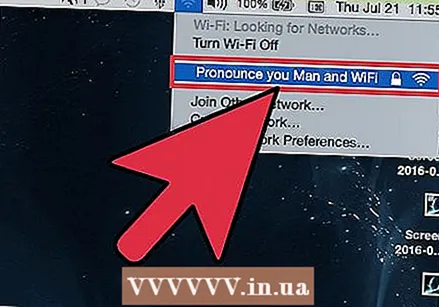 Tarmoqni tanlang. Wi-Fi belgisini bosganingizda, mavjud tarmoqlarning ro'yxati ko'rsatiladi. Parolni talab qiladigan tarmoqlarda tarmoq nomining yonida qulflangan belgi mavjud.
Tarmoqni tanlang. Wi-Fi belgisini bosganingizda, mavjud tarmoqlarning ro'yxati ko'rsatiladi. Parolni talab qiladigan tarmoqlarda tarmoq nomining yonida qulflangan belgi mavjud. 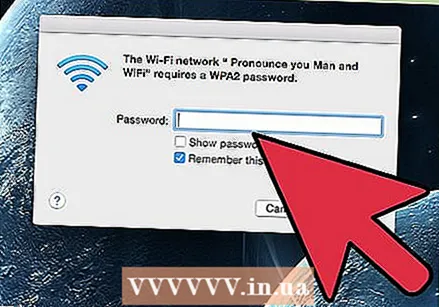 Parolingizni kiriting. Agar siz to'g'ri parolni kiritgan bo'lsangiz, siz tarmoqqa ulangansiz.
Parolingizni kiriting. Agar siz to'g'ri parolni kiritgan bo'lsangiz, siz tarmoqqa ulangansiz.
8-dan 6-usul: iOS
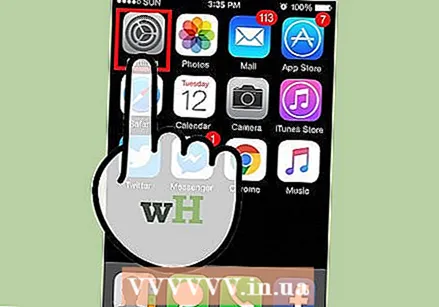 Sozlamalar ilovasini oching. Ro'yxatning yuqori qismida joylashgan WiFi menyusiga teging.
Sozlamalar ilovasini oching. Ro'yxatning yuqori qismida joylashgan WiFi menyusiga teging. 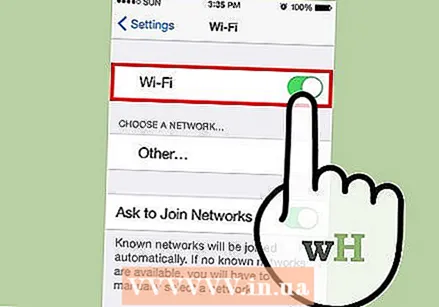 WiFi yoqilganligiga ishonch hosil qiling. Agar yo'q bo'lsa, slayderni yashil (iOS 7) yoki ko'k (iOS 6) rangga aylantiradigan qilib siljiting.
WiFi yoqilganligiga ishonch hosil qiling. Agar yo'q bo'lsa, slayderni yashil (iOS 7) yoki ko'k (iOS 6) rangga aylantiradigan qilib siljiting. 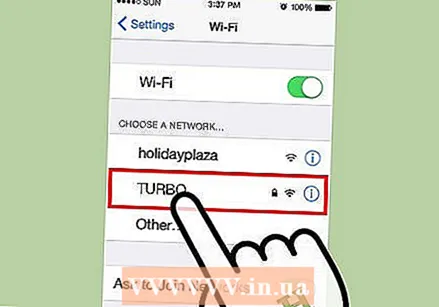 Tarmoqni tanlang. Barcha mavjud tarmoqlar WiFi opsiyasi yoqilganda ko'rsatiladi. Parolni talab qiladigan tarmoqlarda ularning nomlari yonida qulflangan qulf bor.
Tarmoqni tanlang. Barcha mavjud tarmoqlar WiFi opsiyasi yoqilganda ko'rsatiladi. Parolni talab qiladigan tarmoqlarda ularning nomlari yonida qulflangan qulf bor. 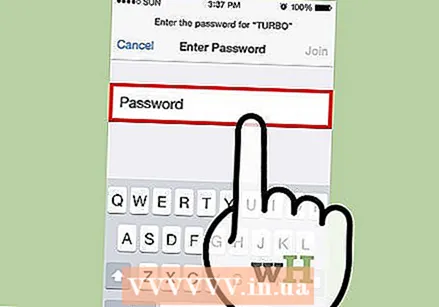 Parolingizni kiriting. Agar siz tarmoqni tanlagan bo'lsangiz, sizdan kerakli parol so'raladi. Parolni kiritgandan so'ng, iOS qurilmangiz tarmoqqa ulanadi. Ulanish o'rnatilishi uchun biroz vaqt ketishi mumkin.
Parolingizni kiriting. Agar siz tarmoqni tanlagan bo'lsangiz, sizdan kerakli parol so'raladi. Parolni kiritgandan so'ng, iOS qurilmangiz tarmoqqa ulanadi. Ulanish o'rnatilishi uchun biroz vaqt ketishi mumkin.
8-ning 7-usuli: Android
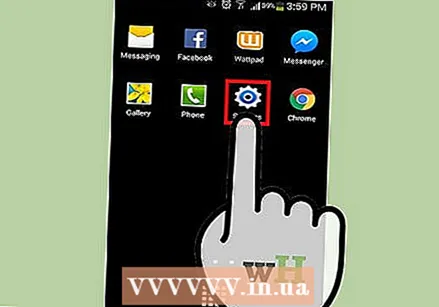 Qurilmangiz sozlamalarini oching. Bunga ilova tortmasi orqali yoki telefoningizdagi menyu tugmachasini bosish orqali erishishingiz mumkin.
Qurilmangiz sozlamalarini oching. Bunga ilova tortmasi orqali yoki telefoningizdagi menyu tugmachasini bosish orqali erishishingiz mumkin. 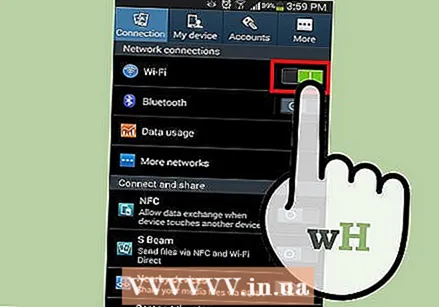 WiFi yoqilganligiga ishonch hosil qiling. Sozlamalar menyusida WiFi menyusi yonidagi slayderni "ON" holatiga qo'ying.
WiFi yoqilganligiga ishonch hosil qiling. Sozlamalar menyusida WiFi menyusi yonidagi slayderni "ON" holatiga qo'ying. 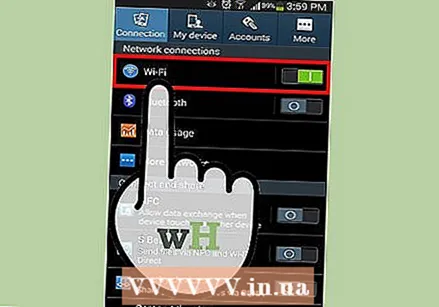 WiFi menyusini bosing. Endi barcha mavjud tarmoqlar namoyish etiladi. Parolni talab qiladigan har qanday tarmoq signal kuchi indikatori ustidagi qulf bilan ko'rsatiladi.
WiFi menyusini bosing. Endi barcha mavjud tarmoqlar namoyish etiladi. Parolni talab qiladigan har qanday tarmoq signal kuchi indikatori ustidagi qulf bilan ko'rsatiladi. 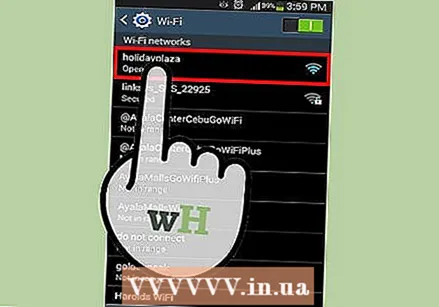 Tarmoqni tanlang. Ulanishni xohlagan tarmoqni tanlang. Agar buning uchun parol kerak bo'lsa, u so'raladi. Parolni kiritgandan so'ng, qurilma simsiz tarmoqqa ulanishi uchun biroz vaqt ketishi mumkin.
Tarmoqni tanlang. Ulanishni xohlagan tarmoqni tanlang. Agar buning uchun parol kerak bo'lsa, u so'raladi. Parolni kiritgandan so'ng, qurilma simsiz tarmoqqa ulanishi uchun biroz vaqt ketishi mumkin.
8-usulning 8-usuli: Linux
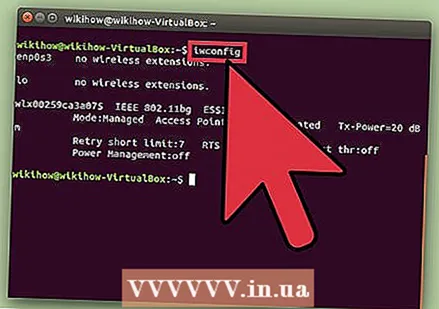 Simsiz tarmoq adapteringiz Linux bilan mos kelishiga ishonch hosil qiling.
Simsiz tarmoq adapteringiz Linux bilan mos kelishiga ishonch hosil qiling.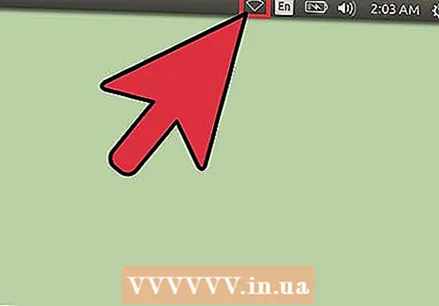 Tarmoq menejerini oching. Ommabop Linux tarqatishlarining ko'pchiligida Network Manager o'rnatilgan. Belgini vazifalar panelidagi soat yaqinida topish mumkin. Agar sizning tarqatishingiz Tarmoq menejeridan foydalanmasa, sizning distro hujjatlaringizdan aniq ko'rsatmalarni qidirib toping.
Tarmoq menejerini oching. Ommabop Linux tarqatishlarining ko'pchiligida Network Manager o'rnatilgan. Belgini vazifalar panelidagi soat yaqinida topish mumkin. Agar sizning tarqatishingiz Tarmoq menejeridan foydalanmasa, sizning distro hujjatlaringizdan aniq ko'rsatmalarni qidirib toping. 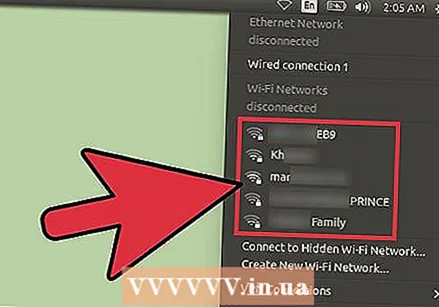 Tarmoqni tanlang. Tarmoq menejerida tarmoqni tanlang va agar kerak bo'lsa parolni kiriting. Parolni kiritgandan so'ng, siz tarmoqqa ulanasiz.
Tarmoqni tanlang. Tarmoq menejerida tarmoqni tanlang va agar kerak bo'lsa parolni kiriting. Parolni kiritgandan so'ng, siz tarmoqqa ulanasiz.



